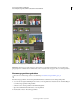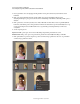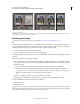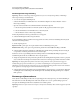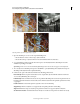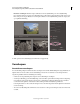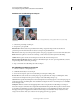Operation Manual
167
PHOTOSHOP ELEMENTS 9 GEBRUIKEN
Foto's uitsnijden, vergroten, verkleinen, retoucheren en transformeren
Laatst bijgewerkt 10/2/2012
Photomerge-scènecorrectie gebruiken
Met Photomerge-scènecorrectie kunt u de perfecte natuurfoto samenstellen op basis van verschillende foto's. U kunt
ongewenste elementen verwijderen, zoals toeristen die in de weg van het mooie uitzicht staan.
Opmerking: U bereikt de beste resultaten met Photomerge-scènecorrectie als de bronfoto's vanuit dezelfde hoek zijn
genomen.
1 Selecteer op een van de volgende manieren twee tot tien foto's voor Photomerge-scènecorrectie:
• Selecteer de foto's in de Elements Organizer.
• Open de foto's in de werkruimte Bewerken.
2 Kies Bestand > Nieuw > Photomerge-scènecorrectie.
De modus Bewerken met instructies van Photoshop Elements is nu geactiveerd en het deelvenster Bewerken met
instructies voor Photomerge-scènecorrectie is geopend met gereedschappen en aanwijzingen.
3 Selecteer de beste foto en sleep deze uit het Projectvak naar het venster Definitief.
Deze foto wordt de basisafbeelding voor de uiteindelijke foto.
4 Klik op een foto in het Projectvak (de foto's hebben allemaal een andere kleur, zodat u ze gemakkelijk kunt
herkennen).
Deze foto wordt weergegeven in het venster Bron.
5 Voer een van de volgende handelingen uit om gebieden uit het venster Definitief te verwijderen of eraan toe te
voegen:
• Als u een gebied wilt verwijderen, markeert u het desbetreffende gebied met het potlood in het venster Definitief.
• Als u een gebied aan het venster Definitief wilt toevoegen, markeert u het desbetreffende gebied met het potlood in
het venster Bron.
• Voeg met het gereedschap Potlood aanvullende inhoud toe of gebruik het gereedschap Gummetje om inhoud te
verwijderen.
6 (Optioneel) Selecteer een van de volgende opties:
Lijnen tonen Zo ziet u de potloodstreken in de bronafbeelding.
Gebieden tonen Zo worden de geselecteerde gebieden in de uiteindelijke afbeelding weergegeven.
7 (Optioneel) Als de foto's niet goed zijn uitgelijnd, klikt u op de pijl Geavanceerde opties voor toegang tot:
Het gereedschap Uitlijnen Zo corrigeert u de uitlijning van meerdere foto's. Klik op het gereedschap Uitlijnen om drie
markeringen in de bronafbeelding en drie markeringen in de uiteindelijke afbeelding te plaatsen. Sleep de markeringen
naar vergelijkbare gebieden in elke foto en klik op Foto's uitlijnen.
Opmerking: Photomerge-scènecorrectie maakt gebruik van automatische uitlijning. Gebruik het gereedschap Uitlijnen
alleen als de automatische uitlijning niet het gewenste resultaat heeft opgeleverd.
Pixels overvloeien Pixels worden overgevloeid met gebruik van verschillende opties. Experimenteer om te zien of de
foto mooier wordt van het gebruik van deze opties.
8 (Optioneel) Selecteer andere foto's in het Projectvak voor gebruik in het venster Bron en herhaal stap 5.
9 Klik op Herstellen om opnieuw te beginnen, op Gereed om Photomerge-scènecorrectie te voltooien of op
Annuleren om Photomerge-scènecorrectie te sluiten.